Einstellungen [PDF]
Einstellungen in diesem Menü definieren, wie PDF-Dateien gedruckt werden, die direkt über das Remote UI oder die Eingabeaufforderung des Computers an das System gesendet wurden.
HINWEIS |
Diese Einstellungen gelten nur für den PS-Drucker oder PDF-Direct Print-Drucker. |
[Papier sparen]
[Ein], [Aus]*
In dieser Einstellung legen Sie fest, ob eine leere Seite ausgegeben werden soll, wenn es keine Daten gibt, die auf der Seite gedruckt werden sollen.
[Ein]
Keine leere Seite wird ausgegeben, sodass Sie Papier sparen.
[Aus]
Eine leere Seite wird ausgegeben.
HINWEIS |
Je nach Inhalt der Druckdaten können einige Seiten nicht als leer erkannt werden, auch wenn auf dem Druckbereich dieser Seiten nichts gedruckt wird. |
[Vergröß./auf Seitengr.anp.]
[Ein], [Aus]*
In dieser Funktion können Sie das Bild an den bedruckbaren Bereich des definierten Papierformats anpassen.
[Ein]
Das Dokument wird passend auf das Papierformat verkleinert, wenn die Seitengröße, die in der PDF-Datei festgelegt wurde, größer ist als der bedruckbare Bereich des Papiers. Umgekehrt wird das Dokument auf ein papierfüllendes Format vergrößert, wenn die Seitengröße, die in der PDF-Datei festgelegt wurde, kleiner ist als der bedruckbare Bereich des Papiers.
HINWEIS |
Wenn Sie mit dem Remote UI [Auto] in [Papierformat] wählen, wird diese Einstellung nicht angewendet. Das Bild der PDF-Datei wird mit dem gleichen Maßstab für die Senkrechte und Waagerechte vergrößert oder verkleinert. |
[Druckbereich vergrößern]
[Ein], [Aus]*
Mit dieser Einstellung vergrößern Sie den bedruckbaren Bereich auf dem Papier.
[Ein]
Dabei wird der Druckbereich an oberer, unterer, linker und rechter Kante des Papiers erweitert.
[Aus]
Ein Bereich von 4 mm an der oberen, unteren, linken und rechten Kante des Papiers ist nicht bedruckbar.
HINWEIS |
Wenn Sie [Ein] wählen, werden Bilder an den Kanten des Papiers möglicherweise nicht richtig gedruckt. |
[N auf 1]
[Aus]*, [2 auf 1], [4 auf 1], [6 auf 1], [8 auf 1], [9 auf 1], [16 auf 1]
Sie können mehrere Seiten mit PDF-Daten gemeinsam auf einem Blatt Papier ausgeben. Die Seiten werden in der Reihenfolge von (oben) links nach rechts gedruckt.
Beispiel: Bei Auswahl von [Vertikal] in der Seiteneinrichtung der PDF-Datei.

[Druck Kommentar]
[Aus], [Automatisch]*
Diese Einstellung legt fest, ob Kommentare in der PDF-Datei gedruckt werden.
[Aus]
Keine Kommentare werden gedruckt.
[Automatisch]
Nur die Kommentare werden gedruckt, die zum Drucken in der PDF-Datei definiert wurden.
[Linienglättung]
[Ein]*, [Ein (schmal)], [Aus]
Diese Einstellung legt fest, ob der Vorgang zur Vereinheitlichung der Stärke der feinen Linien durchgeführt werden soll.
[Reinschwarzer Text]
[Ein]*, [Aus]
Diese Einstellung beeinflusst das Druckergebnis für schwarzen Text auf einer Seite (R=G=B=0% oder C=M=Y=100%/Bk=N% oder C=M=Y=0%/Bk=100%). Unter den meisten Bedingungen ist es vorzuziehen, diese Option auf [Ein] geschaltet zu lassen.
[Ein]
Schwarz, das von einer Anwendung generiert wurde, wird mit 100 % schwarzem Toner gedruckt. Da nur schwarzer Toner verwendet wird, kann es also nicht zu Passerfehlern durch Übereinanderdrucken der vier Tonerfarben kommen.

[Aus]
Schwarzer Text wird mit allen vier Tonerfarben (CMYK) auf der Basis der Einstellungen für das Ausgabeprofil gedruckt. Für einige Aufträge ist es vorzuziehen, diese Option auf [Aus] zu schalten.

HINWEIS |
Abhängig von den zu druckenden Daten kann 'Toner sparen' nicht verwendet werden, obwohl [Ein] gewählt wurde. Bei Auswahl von [Ein] für 'Toner sparen' werden sehr helle Bilder und Bilder mit sehr feinen Details möglicherweise nicht deutlich gedruckt. Diese Funktion wird möglicherweise bei einigen Produkten nicht angezeigt. |
[Reinschwarze Grafiken]
[Ein], [Aus]*
Diese Einstellung wirkt sich auf die in Schwarz ausgedruckten Grafiken (R=G=B=0%, C=M=Y=100%/Bk=N% oder C=M=Y=0%/Bk=100%) aus (mit Anwendungssoftware erstellte Illustrationen).
[Ein]
Schwarz, das von einer Anwendung generiert wurde, wird mit 100 % schwarzem Toner gedruckt. Da nur schwarzer Toner verwendet wird, kann es also nicht zu Passerfehlern durch Übereinanderdrucken der vier Tonerfarben kommen.

[Aus]
Schwarze Grafiken werden mithilfe von CMYK-Toner, basierend auf den Einstellungen in der ausgewählten Ausgabeprofileinstellung, gedruckt. Bei einigen Aufträgen ist es jedoch besser, diese Option auf [Aus] zu setzen.

HINWEIS |
Diese Funktion wird möglicherweise bei einigen Produkten nicht angezeigt. |
[Schwarz überdrucken]
[Ein]*, [Aus]
Es wird empfohlen, diese Einstellung normalerweise auf [Ein] zu setzen.
[Ein]
Dokumente, die schwarzen Text oder Grafiken auf einem farbigen Hintergrund enthalten, werden ohne „Aussparen“ (keine Farbe hinter dem Text oder der Grafik) gedruckt, wodurch der Halo-Effekt, ein weißer Rand um den Rand des Textes oder der Grafik, reduziert wird.

[Aus]
Enthält ein Dokument schwarzen Text oder Grafiken auf einem farbigen Hintergrund, wird zunächst die Hintergrundfarbe hinter dem Text oder der Grafik „ausgespart“ (keine Farbe hinter dem Text oder der Grafik gedruckt) und der schwarze Text oder die Grafik wird dann in die ausgesparten (weißen) Bereiche gedruckt.
Das hat zur Folge, dass der schwarze Text oder die Grafiken als Einzelfarbe (Schwarz) gedruckt werden, die heller erscheinen kann als mit der Einstellung [Ein]. Ebenso kann es zu einem weißen Rand (Halo) um den Text oder die Grafik kommen.

HINWEIS |
Diese Einstellung wird nur angewendet und wirkt sich auf reines Schwarz aus, wenn ‚Reinschwarzer Text’ oder ‚Reinschwarze Grafiken’ auf [Ein] gestellt ist. Diese Funktion wird möglicherweise bei einigen Produkten nicht angezeigt. |
[RGB-Quellprofil]
[sRGB]*, [Gamma 1,5], [Gamma 1,8], [Gamma 2,4], [Keine], [Downloadprofil]
In dieser Einstellung können Sie das RGB-Profil definieren (die Farbdaten, die mit dem RGB-Farbmodell (Rot Grün Blau) dargestellt werden), das zu den Eigenschaften Ihres Monitors passt. Diese Einstellung wird angewendet, wenn Sie ein Dokument drucken, das farbige Bilder oder Grafiken enthält, die mit dem RGB-Farbmodell erzeugt wurden.
[sRGB]
Diese Einstellung legt die Definition des Industriestandards für generische Windows Computer-Monitore fest. Wenn Sie einen sRGB-kompatiblen Monitor verwenden, können Sie die Farben fast mit dem gleichen Aussehen ausdrucken, wie sie auf dem Monitor wirken.
[Gamma 1,5], [Gamma 1,8] und [Gamma 2,4]
Mit diesen Einstellungen können Sie das Level zur Korrektur des Gammawerts in RGB-Daten festlegen. Je höher der Wert ist, desto dunkler erscheint der Ausdruck.
[Keine]
Wenn diese Einstellung ausgewählt wurde, werden geräteabhängige RGB-Daten in CMYK umgewandelt, ohne dass das System das RGB-Farbmodell anwendet.
[Downloadprofil]
Wählen Sie diese Option, wenn Sie Profile verwenden möchten, die auf das System heruntergeladen wurden. Es können bis zu 100 Profile gespeichert werden.
WICHTIG |
Wenn das System Daten mit geräteunabhängiger Farbraumdefinition (auf CIE-Basis) empfängt, werden die Farben mit den definierten Einstellungen verarbeitet. Daher wird das 'RGB-Quellprofil' vom System nicht verwendet. |
HINWEIS | ||||||||
Sie können das Profil auch von der Geräteverwaltungssoftware herunterladen. Geräteunabhängige Farben sind unabhängig von irgendeinem bestimmten Ausgabesystem wie einem Monitor und sollen die Farben so darstellen, wie sie vom menschlichen Auge wahrgenommen werden. Diese Farbwiedergaben, die geräteunabhängige Farbräume genannt werden, sind Ergebnisse von Arbeiten, die von der "Commission Internationale d'Eclairage (CIE)" durchgeführt wurden und darum auch "Farbräume auf CIE-Basis" genannt werden. Wenn Sie ein Profil mit dem Namen "Ohne" in das System herunterladen, wird das Profil nicht angewendet, sondern die Einstellung unter [Keine] im Menü. Die Einstellungen am Bedienfeld des PS-Druckers und die Druckertreibereinstellungen entsprechen sich wie folgt:
Diese Funktion wird möglicherweise bei einigen Produkten nicht angezeigt. |
[CMYK-Simulationsprofil]
[JapanColor(Canon)], [US Web Ctd(Canon)], [Euro-Standard], [Keine]*, [Downloadprofil]
In dieser Einstellung können Sie die Simulation bestimmen, nach der die CMYK-Daten (Cyan Magenta Gelb Schwarz) gedruckt werden sollen.
Das System wandelt CMYK-Daten in ein geräteabhängiges CMYK-Farbmodell auf der Basis der im CMYK-Simulationsprofil ausgewählten Simulation um.
[JapanColor(Canon)]
Diese Einstellung verwendet das Profil "Japanische Farbe". Mit dieser Einstellung erreichen Sie ein Druckergebnis, das dem Druckstandard in Japan sehr nahe kommt.
[US Web Ctd(Canon)]
Diese Einstellung verwendet das Profil "U.S. Web Coated". Mit dieser Einstellung erreichen Sie ein Druckergebnis, das dem Druckstandard in den USA sehr nahe kommt.
[Euro-Standard]
Diese Einstellung verwendet das Profil "Euro Standard". Mit dieser Einstellung erreichen Sie ein Druckergebnis, das dem Druckstandard in Europa sehr nahe kommt.
[Keine]
Wenn diese Einstellung ausgewählt wurde, werden geräteabhängige CMYK-Daten gedruckt, ohne dass das System das CMYK-Farbmodell anwendet.
[Downloadprofil]
Wählen Sie diese Option, wenn Sie Profile verwenden möchten, die auf das System heruntergeladen wurden. Es können bis zu 100 Profile gespeichert werden.
WICHTIG |
Wenn das System Daten mit geräteunabhängiger Farbraumdefinition (auf CIE-Basis) empfängt, werden die Farben mit den definierten Einstellungen verarbeitet. Daher wird das 'CMYK-Simulationsprofil' vom System nicht angewendet. Wenn eine andere Einstellung als [Keine] gewählt wurde und das System eine geräteabhängige Definition für den Farbraum empfängt, deren Farbbearbeitung vom Hostcomputer durchgeführt wurde, wird das 'CMYK-Simulationsprofil' ebenso vom System verwendet. |
HINWEIS |
Sie können das Profil auch von der Geräteverwaltungssoftware herunterladen. Bei Auswahl von [Keine] können Bereiche mit dunklen Farben abhängig von den Daten auf dem Druck fleckig werden. Wenn Sie ein Profil mit dem Namen "Ohne" in das System herunterladen, wird das Profil nicht angewendet, sondern die Einstellung unter [Keine] im Menü. Diese Funktion wird möglicherweise bei einigen Produkten nicht angezeigt. |
[Graustufenprofil verwenden]
[Ein], [Aus]*
In dieser Einstellung können Sie definieren, wie geräteabhängige Daten für Grau verarbeitet werden.
[Ein]
Geräteabhängige Graudaten werden mithilfe des 'Graustufen-Profils' des Geräts in CMYK-Daten konvertiert. Die Daten können nur mit schwarzem (Bk) Toner reproduziert werden, je nach Einstellungen wie 'Ausgabeprofil' oder 'Reiner schwarzer Text'.
[Aus]
Geräteabhängige Daten für Grau werden nur mit schwarzem Toner (K) reproduziert.
[Ausgabeprofil]
[Text]: [Normal], [Foto], [TR Normal], [TR Foto]*, [Downloadprofil]
[Grafiken]: [Normal], [Foto], [TR Normal], [TR Foto]*, [Downloadprofil]
[Bild]: [Normal], [Foto], [TR Normal], [TR Foto]*, [Downloadprofil]
In dieser Einstellung können Sie das Profil definieren, das zu den Daten passt, die Sie drucken wollen. Sie wird auf alle Daten im Druckauftrag angewendet, also vergewissern Sie sich bitte, dass das ausgewählte Profil zu Ihrem Druckauftrag passt.
Die Einstellungen können auf Texte, Grafiken und Bilddaten getrennt angewendet werden.
[Normal]
In dieser Einstellung werden die Farben so gedruckt, dass sie der Darstellung auf Ihrem Monitor sehr nahe kommen.
[Foto]
Mit dieser Einstellung werden die Farben sehr ähnlich wie auf fotografischen Drucken wiedergegeben.
[TR Normal]
Bei dieser Einstellung werden die Farben so gedruckt, dass sie der Darstellung auf Ihrem Monitor sehr nahe kommen. Schwarze und graue Töne (bestehend aus gleichen Teilen von roten, grünen und blauen Komponenten) werden nur mit schwarzem Toner (Bk) gedruckt.
[TR Foto]
Bei dieser Einstellung werden die Farben sehr ähnlich wie auf fotografischen Drucken wiedergegeben. Schwarze und graue Töne (bestehend aus gleichen Teilen von roten, grünen und blauen Komponenten) werden nur mit schwarzem Toner (Bk) gedruckt.
[Downloadprofil]
Wählen Sie diese Option, wenn Sie Profile verwenden möchten, die auf das System heruntergeladen wurden. Es können bis zu 100 Profile gespeichert werden.
HINWEIS |
Sie können das Profil auch von der Geräteverwaltungssoftware herunterladen. Wenn Sie die Einstellung [Keine] für das 'RGB-Quellprofil' oder das 'CMYK-Simulationsprofil' gewählt haben, oder wenn [Aus] für 'Graustufenprofil verwenden' definiert wurde, wird die Einstellung zum Ausgabeprofil nicht auf die geräteabhängigen Farbdaten angewendet. Diese Funktion wird möglicherweise bei einigen Produkten nicht angezeigt. |
[Abstimmungsmethode]
[Wahrnehmung]*, [Sättigung], [Farbmetrik]
In dieser Einstellung können Sie eine Methode zum Drucken definieren, wenn das "RGB-Quellprofil" angewendet wird. Dieses System verfügt über ein System zur Farbverwaltung, das folgende Farbrenderingstile zur Verfügung stellt.
[Wahrnehmung]
Mit dieser Einstellung erhalten Sie die besten Ergebnisse beim Drucken von Fotos und Bitmap-Bildern.
[Sättigung]
Diese Einstellung ist am besten zum Drucken von Illustrationen in gedruckten Veröffentlichungen und Diagrammen in Geschäftspräsentationen geeignet.
[Farbmetrik]
Mit dieser Einstellung erreichen Sie eine starke Annäherung an den RGB-Farbwert des systemeigenen Druckbereichs.
Legen Sie bei der Wahl dieser Einstellung am Bedienfeld folgende Einstellungen fest, sodass sie mit den Einstellungen des Druckertreibers übereinstimmen.
Druckertreibereinstellungen | Einstellungen am Bedienfeld | ||
100 % GCR-Profil | RGB-Abgleichmethode | Ausgabeprofil | Abstimmungsmethode |
Ein | Allgemein | TR Foto | Wahrnehmung |
Ein | Farbmetrik | TR Normal | Wahrnehmung |
Ein | Kolorimetrisch | TR Normal/TR Foto | Farbmetrik |
Ein | Vivid Photo | TR Foto | Sättigung |
Ein | Allgemein | Foto | Wahrnehmung |
Aus | Farbmetrik | Normal | Wahrnehmung |
Aus | Kolorimetrisch | Normal/Foto | Farbmetrik |
Aus | Vivid Photo | Foto | Sättigung |
HINWEIS |
Wenn Sie [Keine] für 'RGB-Quellprofil' wählen und das System eine geräteabhängige Definition für den Farbraum empfängt, deren Farbbearbeitung vom Hostcomputer durchgeführt wurde, wird keine Abstimmungsmethode angewendet. Diese Funktion wird möglicherweise bei einigen Produkten nicht angezeigt. |
[Halbtöne]
[Fehlerstreuung(nur 600dpi)]: [Ein], [Aus]*
[Text]: [Auflösung]*, [Gradation]
[Grafiken]: [Auflösung], [Gradation]*
[Bild]: [Auflösung], [Gradation]*
Diese Einstellung legt fest, wie Halbtöne dargestellt werden.
Für Text, Grafiken und Bilddaten können getrennte Einstellungen verwendet werden.
Für Text, Grafiken und Bilddaten können getrennte Einstellungen verwendet werden.
[Fehlerstreuung(nur 600dpi)]
Wenn Sie hier [Ein] wählen, wird für [Text], [Grafiken] und [Bild] die Option [Fehlerstreuung(nur 600dpi)] festgelegt und [Auflösung] und [Gradation] stehen nicht zur Auswahl.
Wenn Sie hier [Aus] wählen, wird für [Text], [Grafiken] und [Bild] nicht die Option [Fehlerstreuung(nur 600dpi)] festgelegt und [Auflösung] und [Gradation] stehen zur Auswahl.
Wenn Sie hier [Aus] wählen, wird für [Text], [Grafiken] und [Bild] nicht die Option [Fehlerstreuung(nur 600dpi)] festgelegt und [Auflösung] und [Gradation] stehen zur Auswahl.
Dieser Modus eignet sich zum Drucken von Daten, die Text, dünne Linien oder gekrümmte Linien, wie sie in CAD-Zeichnungen usw. vorkommen, enthalten.
HINWEIS |
Möglicherweise sind in diesem Modus die Struktur und der fixierte Toner weniger stabil. |
[Auflösung]
Es wird ein Dithermuster verwendet, das der Auflösung der Bilder Vorrang gibt. Dies dient dazu, gezackte oder unebene Linien entlang der Kanten von Objekten zu löschen, und ist die optimale Einstellung für das Drucken von Standardtexten und Grafiken.
[Gradation]
Es wird ein Dither-Muster verwendet, das den glatten Übergängen zwischen den Farbtönen Vorrang gibt. Diese Einstellung ist am besten zur Reproduktion von Bildern mit feinen Übergängen oder Veränderungen der Farbtöne geeignet.
[Helligkeit]
85 % bis 115 %; 100 %*
Mit dieser Einstellung wird die Helligkeit des Gesamtbilds eingestellt. Die Einstellung kann von 85 % bis 115 % in Schritten von 5 % vorgenommen werden.
Durch Auswahl von 85 % wird das Bild heller; durch Auswahl von 115 % dunkler.
HINWEIS |
Diese Funktion ist nur verfügbar, wenn 'Toner sparen' auf [Aus] gestellt ist. |
[Zus.gesetztes Überdrucken]
[Ein], [Aus]*
Sie können geräteabhängige CMYK-Daten als Komposit überdrucken.
Alle Farben, die für Daten verwendet werden, werden überlagert und auf eine Platte gedruckt, so dass Sie das Endergebnis prüfen können, ohne die Farben vorher zu separieren.
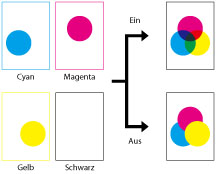
HINWEIS |
Diese Einstellung ist nur verfügbar für Daten, für die das Überdruck-Attribut definiert worden ist. Diese Einstellung wendet das Überdrucken für Spotfarben nicht an. Diese Funktion wird möglicherweise bei einigen Produkten nicht angezeigt. |
[Graustufenkonvertierung]
[sRGB], [NTSC]*, [RGB einheitlich]
Sie können beim Drucken von Farbdruckdaten die Art auswählen, wie Farbwerte in Graustufenwerte umgewandelt werden.
[sRGB]
Ermöglicht die Berechnung des Graustufenwerts anhand der Farbumwandlungsmethode basierend auf sRGB.
[NTSC]
Ermöglicht die Berechnung des Graustufenwerts anhand der Farbumwandlungsmethode basierend auf NTSC.
[RGB einheitlich]
Erfasst den durchschnittlichen Wert der Werte für Rot, Grün und Blau als Graustufenwert.
HINWEIS |
In diesem Abschnitt finden Sie Informationen zu den Einstellungen zur Umwandlung von Farbdaten in Graustufendaten. Diese Einstellung ist für Schwarzweißdaten ungültig. Wenn der Farbmodus auf [Auto (Farbe/SW)] gestellt ist, ist diese Einstellung ungültig. |